Gnome Shell se rychle stává výchozím nastavenímdesktopové prostředí pro Linux. Jednou z klíčových vlastností tohoto desktopového prostředí je kontroverzní: rozšíření. Podobně jako Chrome nebo Firefox mohou uživatelé instalovat malé úpravy, které mohou změnit prostředí počítače. Každé z těchto rozšíření je k dispozici na webové stránce rozšíření. Než se pokusíte některou z nich nainstalovat, postupujte podle této příručky, aby fungoval nástroj pro integraci prohlížeče. Bez něj se rozšíření nenainstalují na plochu Gnome Shell. Zde jsou naše tipy na 5 nejlepších rozšíření prostředí Gnome, které mohou vylepšit vaši plochu.
1. Kofein

Jedna z nejvíce nepříjemných věcí, která se stane, kdyžPoužívání PC způsobuje, že se obrazovka vypne v nepatřičných okamžicích. Toto je skutečný problém v systému Linux a žádné z desktopových prostředí nemá solidní sadu možností, které by průměrný uživatel mohl snadno použít k jeho deaktivaci. Místo toho se uživatelé ocitají kopat v nastavení baterie, nebo nastavení displeje a obrazovky se snaží, aby jejich obrazovka zůstala déle.
Pokud jste uživatelem prostředí Gnome Shell, tento problém můžesnadno vyřešit pomocí kofeinu. Aktivně zabraňuje vypnutí displeje, když je rozšíření zapnuto. Pokud jste nemocní z nutnosti odemknout plochu Gnome po 10 minutách odchodu, je toto rozšíření pro vás.
2. Nativní umístění okna
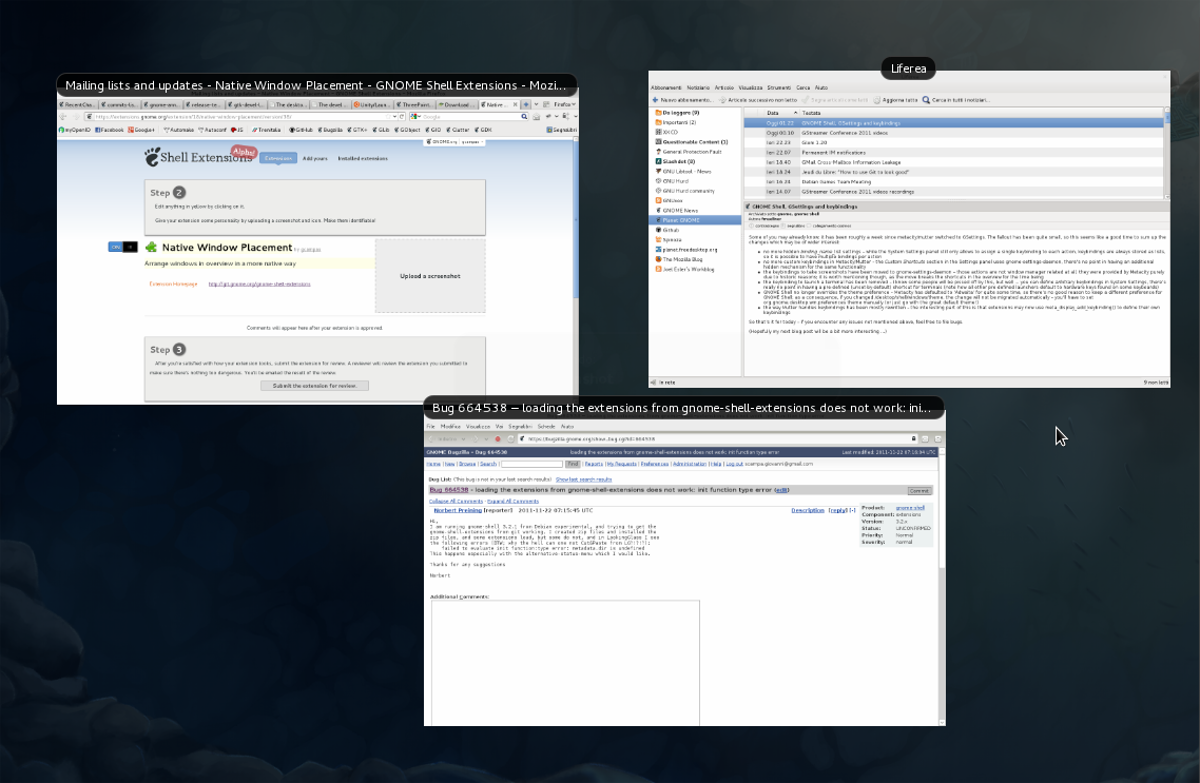
Mnoho uživatelů Gnome Shell úplně ignorujenavrhovaný způsob řízení programů v přehledu aktivit. Místo toho silně modifikují Gnomeho a příliš se spoléhají na dok. Toto rozšíření není pro tyto lidi. Místo toho je umístění nativního okna určeno pro ty, kteří milují Gnomeho a raději navigují okna v režimu přehledu, jak to vývojáři zamýšlejí.
Abychom byli jasní, soupis akcií Gnome okenje slušný, ale potřebuje práci. Například: celkové třídění oken je velmi symetricky rozloženo. To může vést ke kliknutí na špatnou věc a obecně je to jen špatné využití prostoru.
Rozšíření umístění nativního okna efektivně vylepšuje rozložení otevřených oken v režimu přehledu, takže otevřená okna jsou kompaktní a místo je využíváno vhodněji.
Pokud rádi používáte režim prohlížení k procházení otevřených oken v prostředí Gnome Shell, ale nenávidíte výchozí rozvržení oken, je toto rozšíření skvělým doplňkem. Další informace o umístění nativního okna najdete zde.
3. Topikony Plus
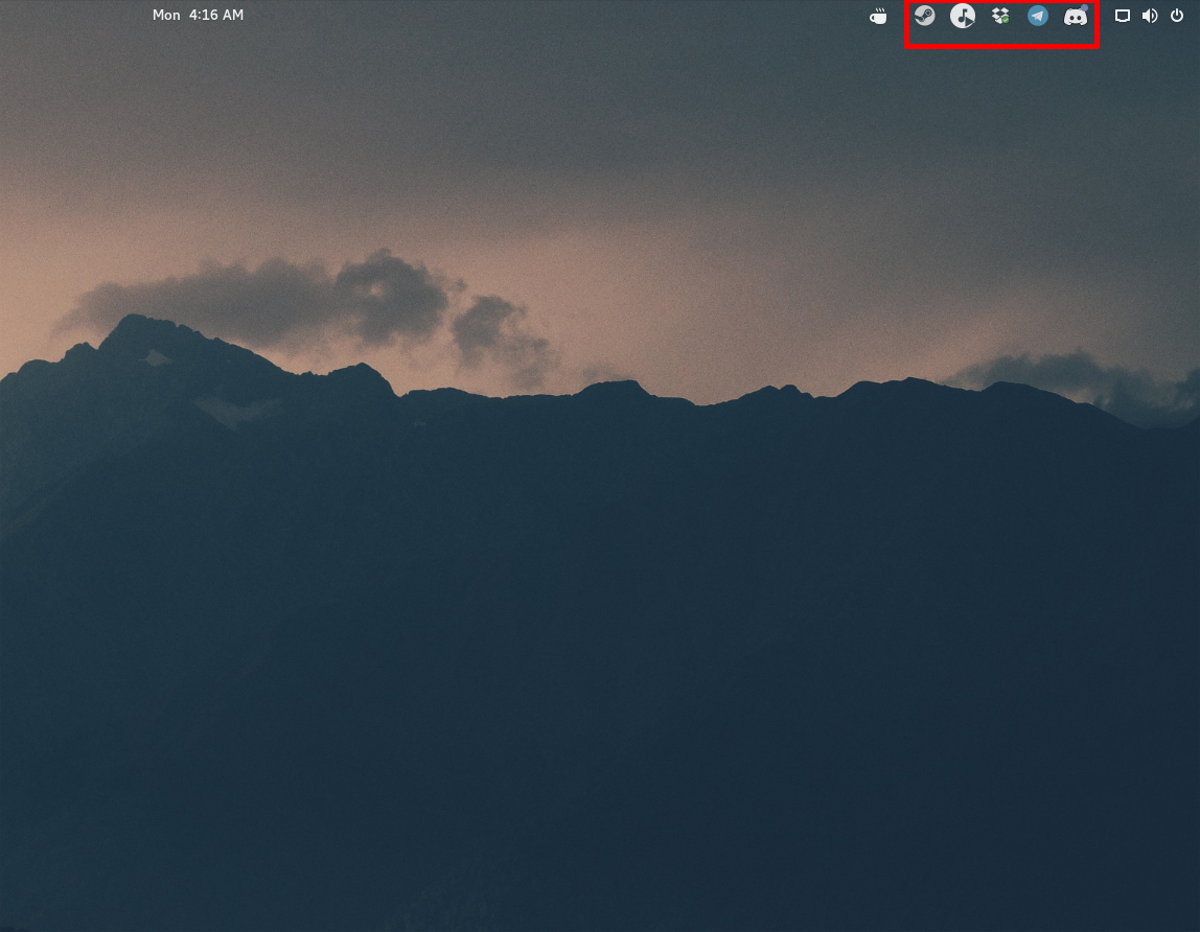
V Gnome 3 existují dva různé typyikony na hlavním panelu: odkaz a „moderní“. Moderní ikony se obvykle zobrazují v horním podokně Gnome Shell a starší ne. Místo toho jsou umístěny do zásobníku ve spodní části obrazovky.
Gnome 3.26 je nové vydání, které zcela odstraňuje „starší“ zásobník, takže se efektivně stává tak, že uživatelé populárních aplikací, jako jsou Skype, Dropbox, Discord atd., Jsou bez ikon na hlavním panelu. To je bolest pro průměrného uživatele desktopů Gnome.
Naštěstí existuje Topicons Plus as ním i uživatelémohou znovu získat přístup ke svým cenným ikonám na hlavním panelu. Název je „Topikony“, protože vezme všechny starší ikony na hlavním panelu a umístí je na horní panel spolu s dalšími položkami systému. Ve skutečnosti samotný projekt Gnome doporučuje uživatelům používat toto rozšíření, protože bez něj není možné přistupovat ke starým ikonám na hlavním panelu.
4. Tilingnome
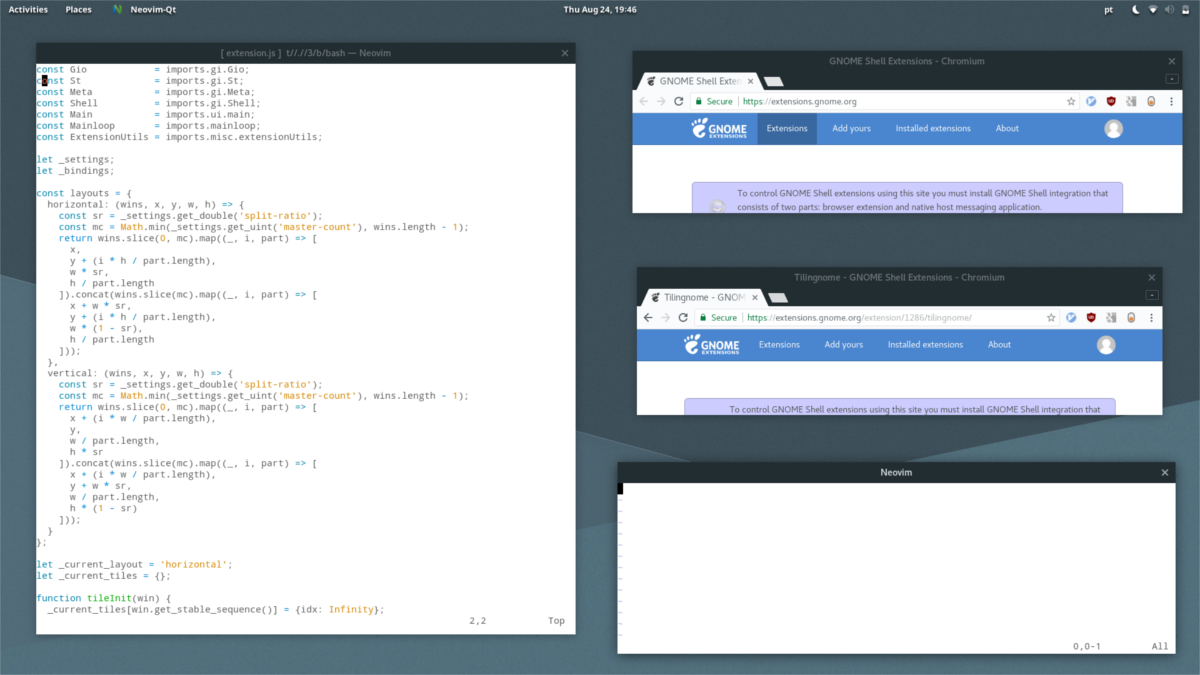
Správci oken obkladů jsou králem produktivity. S nimi je velmi snadné provádět více úkolů, protože všechno má místo na obrazovce počítače.
V prostředí stolních počítačů nejsou okna anastavení dlaždic. Místo toho se všichni vznášejí nad sebou. Plovoucí okna, zejména v desktopových prostředích, se skvěle zaměřují na jeden úkol najednou. Pokud jste vývojář, správce systému nebo někdo, kdo potřebuje současně otevřít mnoho aplikací, není výchozí nastavení dostačující.
Představujeme rozšíření Tilingnome. Díky tomu může kdokoli transformovat desktopové prostředí Gnome Shell na nastavení obkladů. Mezi funkce patří možnost vytvářet okna dlaždic v horizontálním i vertikálním stylu. Má také schopnost přidávat mezery mezi každou dlaždici, takže vše není tak blízko u sebe.
Pokud jste fanouškem správců oken, ale také rádi používáte Gnome Shell, může to být rozšíření, které můžete vyzkoušet!
5. Dash to Dock
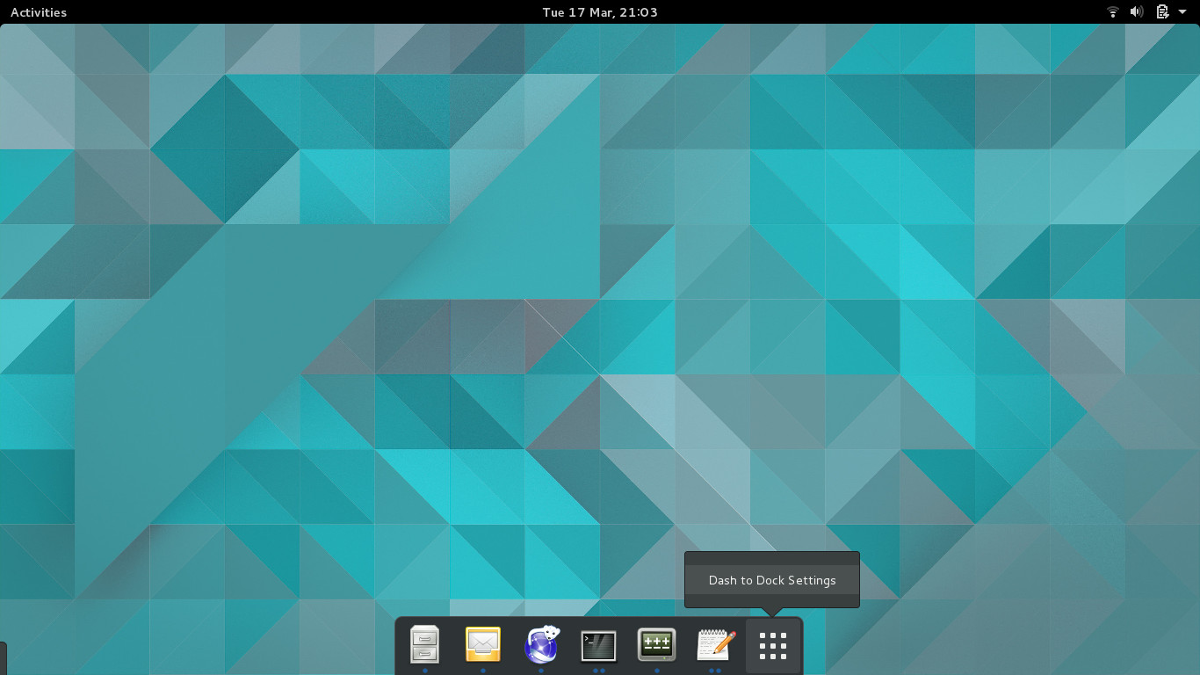
Návrh Gnome Shell je velmi kontroverzní. Způsob, jakým ho uživatelé navigují (ve výchozím nastavení), je následující: klikněte na tlačítko „Aktivity“ v levém horním rohu, poté klikněte na ikonu šuplíku aplikace a otevřete program.
Uživatelé přepínají programy pomocí „režimu přehledu“. Uživatelé se do tohoto režimu dostanou opětovným kliknutím na tlačítko „Aktivity“ a výběrem otevřeného okna zobrazeného v přehledu. Kromě toho je v režimu přehledu k dispozici stálý dok, kde uživatelé mohou ukládat oblíbené položky.
Pro některé uživatele je tato metoda v pořádku a existujenení třeba žádných úprav. Pro ostatní to je hlavní důvod, proč nemají rádi prostředí desktopů Gnome. Zjistí, že je nepříjemné, že přístaviště je přístupné pouze v režimu přehledu, a nenávidí, když musí přepínat mezi okny kliknutím na okna v rozvržení.
Je to proto, že rozšíření Gnome Dashna Dock je populární. S tím je celý způsob, jakým uživatelé procházejí Shellem Gnome, odlišný. Rozšíření změní dok v přítomnosti pouze v režimu přehledu na vždy přítomný dok aplikace (myslím MacOS). Díky tomu mohou uživatelé přepínat mezi otevřenými programy, spuštěním oblíbených a otevřených programů.
Nesnášíte použití režimu přehledu v Gnome? Zvažte použití Dash to Dock.
Závěr
Gnome má hodně nenávisti, protože nepřidávajía místo toho uživatelům říkají, aby si přizpůsobili své plochy pomocí rozšíření prostředí Gnome. To je do značné míry jejich reputace. V důsledku toho je pochopitelné, proč mnozí mluví špatně o Gnome 3 v linuxové komunitě.
Nenávidím stranou, rozšíření Gnome Shell jsou ve skutečnostidocela brilantní a velmi užitečné. Proč? Díky rozšíření mohou uživatelé přizpůsobit svou plochu Gnome a učinit ji jedinečnou přidáním, odebráním nebo úpravou funkcí.













Komentáře